Última atualização em

O sistema de nomes de domínio (DNS) é fornecido pelo seu ISP e pode ser mais lento que outras alternativas. Veja como adicionar um serviço DNS alternativo ao seu PC com Windows.
Nota: Este método se aplica ao Windows 7 e as etapas para o Windows 10 variam.
O que é DNS?
O DNS converte endereços IP em um nome de domínio fácil de lembrar. Por exemplo, se você digitar: 64.90.59.127 na barra de endereço do navegador. Resolve para groovypost.com. Pense no DNS como a lista telefônica da Internet.
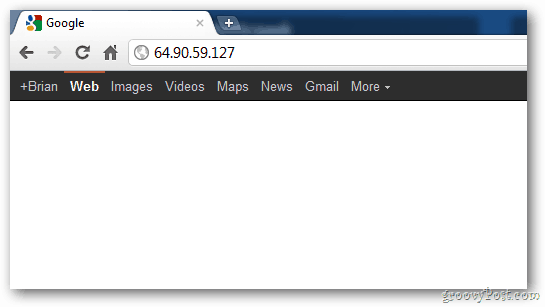
Lembrar um nome como groovypost.com é muito mais fácil do que lembrar o endereço IP.
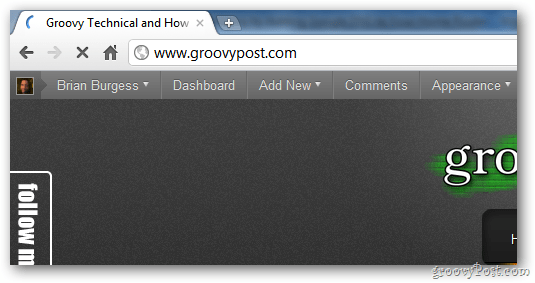
Configure o DNS no seu PC com Windows
DNS público do Google fornece uma maneira mais rápida de acessar sites mais rapidamente.
Para adicionar o DNS público do Google ao seu computador com Windows 7 ou Vista, clique em Iniciar e digite: redes e centro de compartilhamento na caixa de pesquisa e pressione Enter.
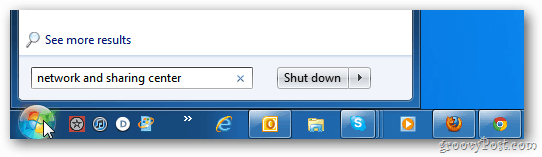
Em seguida, clique em Alterar configurações do adaptador.
![sshot-2011-11-03- [15-45-56] sshot-2011-11-03- [15-45-56]](/f/f0f17ef69f7c89509e286d29b8622c2d.png)
Na tela Conexões de rede, clique com o botão direito do mouse em Conexão local e depois em Propriedades.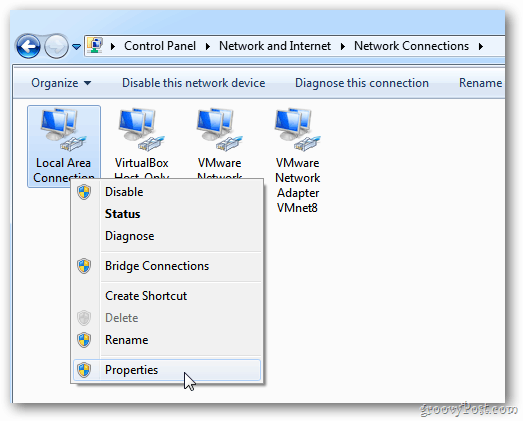
Propriedades da conexão local aparecem. Destaque Internet Protocol Version 4 (TCT / IPv4) e clique em Propriedades.
![sshot-2011-11-03- [15-40-05] sshot-2011-11-03- [15-40-05]](/f/d0452c2c38c58c08888f335bd1d9a488.png)
Na próxima tela, selecione Usar o seguinte endereço do servidor DNS.
![sshot-2011-11-03- [15-40-19] sshot-2011-11-03- [15-40-19]](/f/1ca6c3abe2ec080699780f0092e6a71c.png)
Tipo: 8.8.8.8 e 8.8.4.4 nos campos Servidor DNS preferencial e alternativo. Eles podem estar em qualquer ordem. Clique OK.
![sshot-2011-11-03- [15-40-37] sshot-2011-11-03- [15-40-37]](/f/c89075aa601213fc7add9387e7a50806.png)
Encerramento das outras janelas abertas de Configuração de rede. Em seguida, inicie o navegador da web e teste vários sites ocupados para ver se eles carregam mais rapidamente.
![sshot-2011-11-03- [15-56-52] sshot-2011-11-03- [15-56-52]](/f/cf4ffc3421e46fb0671d746c9d1ea2c3.png)
É isso aí. Existem outros serviços DNS alternativos, como o OpenDNS e o DynDNS, que você pode experimentar também. Cobrirei aqueles em artigos futuros.
Até agora, tive muita sorte usando o DNS público do Google, especialmente enquanto navegava no Chrome.
Outros serviços DNS alternativos
Aqui estão as configurações de DNS para os três serviços DNS alternativos populares e gratuitos disponíveis:
- DNS do Cloudflare: 1.1.1.1 e 1.0.0.1
- OpenDNS: 208.67.222.222 e 208.67.220.220
- DNS público do Google: 8.8.8.8 e 8.8.4.4


